Actualizat în aprilie 2024: Nu mai primiți mesaje de eroare și încetiniți sistemul dvs. cu instrumentul nostru de optimizare. Ia-l acum la acest link
- Descărcați și instalați instrumentul de reparare aici.
- Lasă-l să-ți scaneze computerul.
- Instrumentul va face atunci reparați computerul.
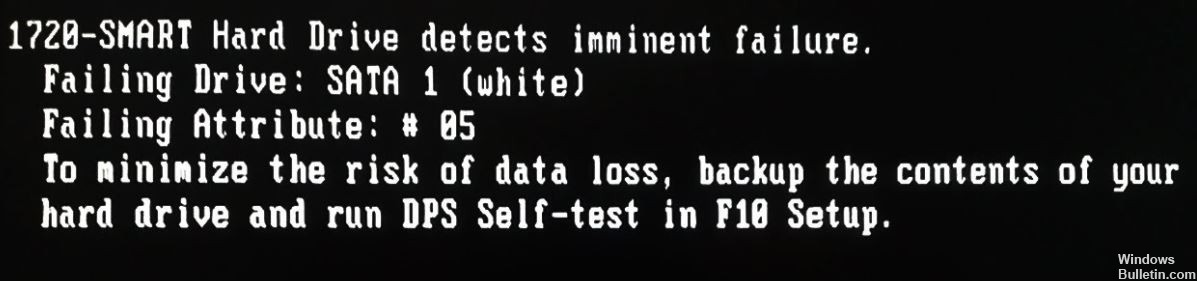
Ați întâmpinat eroarea „1720-Smart Drive Detects Imminent Failure” în timpul pornirii computerului? Aceasta înseamnă că circuitele de stare încorporate ale unității și firmware-ul au determinat că hard diskul în sine este pe cale să se defecteze. Dacă se întâmplă acest lucru, puteți pierde toate fișierele sau hard disk-ul va înceta să funcționeze în cele din urmă.
Hard disk-urile sunt de obicei proiectate să reziste mult timp. Nu este surprinzător că deseori supraviețuiesc computerului în care sunt instalate și utilizate. Cu toate acestea, oricât de perfecte ar părea aceste dispozitive, uneori pot eșua, fie din cauza abuzului utilizatorului, fie pur și simplu pentru o manoperă slabă. Atunci când un hard disk eșuează, apare mesajul de eroare „1720-Smart Drive detectează o avarie iminentă” atunci când porniți computerul.
Dacă vedeți eroarea, considerați-vă norocos. În majoritatea cazurilor, hard disk-urile eșuează fără avertisment. Deci, acționați cât mai curând posibil.
Ce cauzează eroarea „1720-SMART Hard Drive Detects Imminent Failure”?

Se pare că acest cod de eroare poate avea mai multe cauze diferite. După ce am cercetat această problemă, am compilat o listă cu posibilii vinovați pe care ar trebui să îi examinați cu atenție:
Discul defect: După confirmarea faptului că datele din memoria cache nu sunt cauza problemei, singurul vinovat posibil în acest moment este un disc defect. Puteți utiliza un program terță parte, cum ar fi Speccy, pentru a vedea dacă acesta este cazul, dar în cele din urmă este doar o chestiune de backupul datelor de pe unitatea defectă și alegerea unui înlocuitor.
Date temporare incorecte: Rețineți că nu este neobișnuit ca această eroare să apară din cauza unui fals pozitiv cauzat de stocarea necorespunzătoare a datelor de pe o baterie CMOS sau un cip de memorie (după caz). Mai mulți utilizatori care se confruntă cu aceeași problemă au raportat că mesajul de eroare dispare de la sine după ce a eliminat temporar bateria CMOS sau cipul de memorie, astfel încât datele să poată fi șterse.
Acum, că știți toți vinovații potențiali care ar putea fi responsabili pentru această problemă, iată diferitele metode pe care utilizatorii care se confruntă cu aceeași eroare „1720-SMART Hard Drive Detects Imminent Failure” au folosit-o pentru a rezolva cu succes problema.
Cum se depanează eroarea „1720-SMART Hard Drive Detects Imminent Failure”
Actualizare aprilie 2024:
Acum puteți preveni problemele computerului utilizând acest instrument, cum ar fi protejarea împotriva pierderii fișierelor și a malware-ului. În plus, este o modalitate excelentă de a vă optimiza computerul pentru performanțe maxime. Programul remediază cu ușurință erorile obișnuite care ar putea apărea pe sistemele Windows - nu este nevoie de ore întregi de depanare atunci când aveți soluția perfectă la îndemână:
- Pasul 1: Descărcați Instrumentul pentru repararea și optimizarea calculatorului (Windows 10, 8, 7, XP, Vista și Microsoft Gold Certified).
- Pasul 2: Faceți clic pe "Incepe scanarea"Pentru a găsi probleme de registry Windows care ar putea cauza probleme la PC.
- Pasul 3: Faceți clic pe "Repara tot"Pentru a rezolva toate problemele.

Efectuați o verificare a fișierului de sistem
Dispozitivul dvs. Windows are un instrument de bază pe care îl puteți utiliza pentru depanarea erorilor despre care este posibil să nu fiți conștienți. Acest instrument este cunoscut sub numele de Verificator de fișiere de sistem. Pentru ao utiliza, urmați acești pași:
- Faceți clic pe butonul Start.
- Tastați cmd în caseta de căutare.
- Apăsați tasta Enter.
- Faceți clic dreapta pe prima intrare din rezultatele căutării. Selectați Run as administrator.
- Tastați sfc / scannow la promptul de comandă.
- Apăsați tasta Enter.
Folosind utilitarul Disk Checker
Utilitarul Disk Checker este un instrument încorporat în Windows 7/8/10 care poate analiza și remedia erorile de disc, sectoarele corupte și erorile sistemului de fișiere. Rețineți că acțiunile sunt ușor diferite în funcție de sistemul de operare.
Aici vom folosi Windows 10 ca exemplu pentru a vă arăta cum să remediați o eroare iminentă pe hard disk în HP / Dell / Notebook și Lenovo Thinkpad. Dacă utilizați Windows 7 sau 8, puteți găsi instrucțiuni detaliate online.
- Deschideți „Computer” sau „This Computer”, faceți clic dreapta pe hard disk-ul care urmează să cedeze și alegeți „Properties” din meniul contextual.
- Apoi accesați fila „Instrumente” și selectați „Scanare”.
- Apoi faceți clic pe „Scanare disc” pentru a continua.
- Așteptați și eroarea detectată va fi rezolvată.
- În caz contrar, vi se vor prezenta informații detaliate.
Sfat: Dacă sunteți familiarizat cu linia de comandă, puteți deschide o fereastră de linie de comandă, tastați chkdsk / f / r și apăsați Enter.
Folosind promptul de comandă
După această copie de rezervă, puteți utiliza linia de comandă pentru a remedia eroarea. Iată cum:
- Faceți clic pe butonul Windows. Se va deschide meniul Start.
- Introduceți un termen de căutare în bara de căutare.
- Faceți clic pe prima intrare din rezultatele căutării.
- Introduceți următoarea comandă:
wmic diskdrive obține starea - Apăsați tasta Enter.
- Verificați starea unității de disc. Dacă totul este în regulă, starea rezultatului ar trebui să fie „Altfel”. Se returnează un mesaj FAIL.
Sfat expert: Acest instrument de reparare scanează arhivele și înlocuiește fișierele corupte sau lipsă dacă niciuna dintre aceste metode nu a funcționat. Funcționează bine în majoritatea cazurilor în care problema se datorează corupției sistemului. Acest instrument vă va optimiza, de asemenea, sistemul pentru a maximiza performanța. Poate fi descărcat de Faceți clic aici
Întrebări Frecvente
Ce înseamnă „Smart Drive 1720 detectează o avarie iminentă”?
Această eroare, așa cum se arată în imaginea introductivă de mai sus, înseamnă că circuitele de stare și firmware-ul încorporat în unitatea dvs. au detectat că hard disk-ul în sine este pe punctul de a eșua, ceea ce poate duce la pierderea fișierului / datelor sau la defectarea hard diskului.
Cum remediez eroarea „Smart Hard Disk Detects”?
- Accesați opțiunile de restaurare a sistemului.
- Rulați comanda chkdsk / f / r.
- Selectați linia de comandă pentru a porni recuperarea hard diskului.
- Introduceți discul de instalare Windows.
- Reporniți sistemul.
- Faceți clic pe butonul Start, apoi faceți clic pe săgeata de lângă butonul Blocare.
- Acum selectați setările de limbă și faceți clic pe Următorul.
- Apoi faceți clic pe opțiunea Restaurare.
Cum scap de eroarea inteligentă prevăzută pe hard disk?
- Utilizați CHKDSK pentru a găsi sectoarele deteriorate și a le restabili.
- Defragmentați hard diskul.
- Verificați-vă unitatea pentru erori reale.
- Backup după predicția SMART Smart Failure pe hard disk.
- Verificați și scanați hard disk-ul cu CMD.
Ce cauzează o defecțiune iminentă pe hard disk?
Există o serie de cauze ale defectării hard diskului, inclusiv erori umane, defecțiuni hardware, corupție firmware, căldură, deteriorări ale apei, probleme de alimentare și accidente. Hard disk-urile se defectează de obicei într-o perioadă scurtă de timp din cauza unui defect de fabricație.


